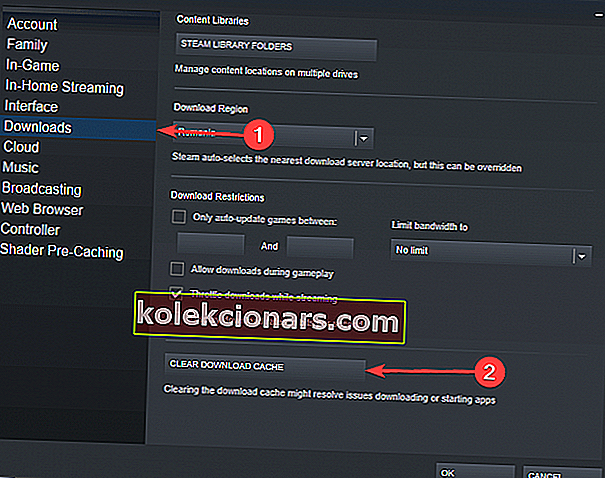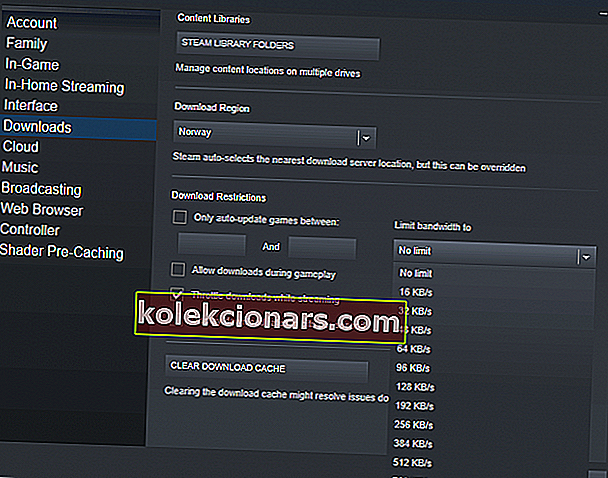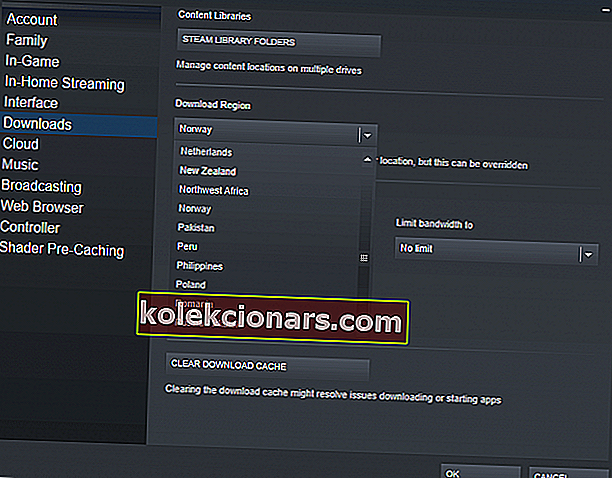- Steam je danes eden najprimernejših načinov za nakup in igranje iger. Ker pa se velikosti iger vedno bolj povečujejo, igralci potrebujejo vedno dlje, da prenesejo svoje igre.
- Čeprav se mora Steam nalagati s polno hitrostjo internetne povezave, boste včasih ugotovili, da je hitrost prenosa bistveno nižja od tiste, ki ste je vajeni. Naš vodič vam bo pokazal razloge za to in kako jih odpraviti.
- Ste vedeli, da imamo stran, posvečeno Steamu? Če iščete več vsebine, popravkov in novic o trgovini Steam, potem je to pravi kraj!
- Ko smo že pri igrah, je naše igralno središče najboljši vir za vse vaše novice, preglede in nasvete. Ne verjameš mi? Poglejte!

Steam je glavni igralni portal za uporabnike sistema Windows 10 in kljub občasnim pojavljanjem drugih novih platform je še vedno najprimernejša izbira med mnogimi.
Velik razlog za to je obilica iger in ogromni naslovi, vključeni v knjižnico aplikacije. Kakor koli prepričljivo je kupiti najnovejše in najboljše igre, se veliko uporabnikov pritožuje zaradi počasnih hitrosti prenosa v Steamu.
To je velik problem, ki v takšni ali drugačni obliki prizadene večino igralniške skupnosti, danes pa si bomo ogledali, kako to rešiti.
Kaj lahko storim, če je hitrost prenosa v Steamu počasna?
- Počistite predpomnilnik za prenos
- Spremenite omejitev pasovne širine
- Spremenite regijo za prenos
- Zmanjšajte uporabo diska
Najprej bomo morali ugotoviti, ali je vaša hitrost dejansko počasna ali ne. Internetna povezava se običajno meri v več bitih na sekundo, vendar se prenosi v Steam, tako kot mnogi drugi prenosi datotek, merijo v več bajtih na sekundo.
Hitrost prenosa Steama pomnožite z 8 in če je rezultat blizu vaše znane hitrosti povezave, nimate težav.
HITRI NASVET
Če nimate časa, da bi se lotili zapletenih korakov za odpravljanje težav, lahko najdete hitro rešitev.
Namestite lahko Opera GX, prvi brskalnik, usmerjen v igralce, ki omogoča hitrejši prenos datotek v primerjavi z običajnimi brskalniki.
Kako je to mogoče? Opera se zanaša na lastno napredno tehnologijo vzporednega prenosa, ki datoteke razdeli na manjše dele. Ti manjši deli se nato istočasno prenesejo.
Še več, po končanem prenosu in začetku igranja iger lahko v ozadju pustite, da Opera GX deluje, ker mu vgrajeni način igranja pomaga, da porabi malo virov, da boste lahko uživali v igralni izkušnji brez zaostanka.
Če želite torej v Steamu uživati v hitrih hitrostih prenosa, namestite Opera GX v računalnik.

Opera GX
Prenesite Steam skupaj z vsemi svojimi najljubšimi igrami s pomočjo spletnega brskalnika prvega igralca na svetu, ki je na voljo popolnoma brezplačno! Brezplačno obisk spletnega mestaKako naj pospešim prenos Steama?
1. Počistite predpomnilnik za prenos
To je prva stvar, ki jo morate poskusiti, saj je večino težav s prenosom Steama v sistemu Windows 10 mogoče rešiti na ta način:
- Zaženite Steam .
- Pojdite v Nastavitve .
- Na levi plošči izberite Prenosi .
- V desnem delu na dnu strani boste videli gumb Clear Download Cache . Kliknite nanjo.
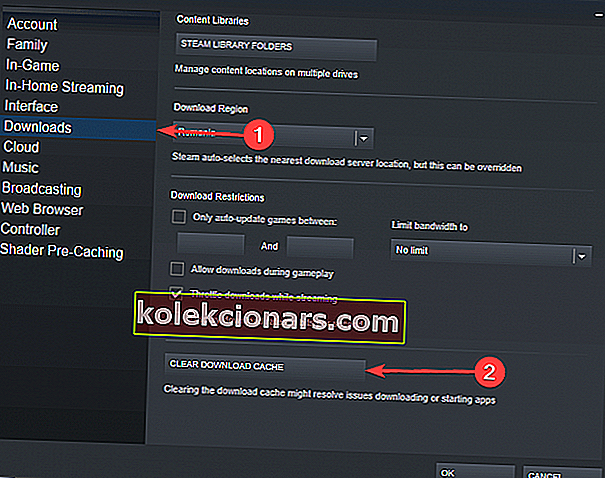
- Pojavilo se bo novo okno. Pritisnite V redu in počakajte, da se postopek konča.
- Zdaj se znova prijavite s svojimi poverilnicami in preverite, ali se je hitrost prenosa povečala.
2. Spremenite omejitev pasovne širine
V nekaterih primerih omejitev pasovne širine ne sovpada z omejitvijo vašega ponudnika internetnih storitev in to lahko spremeni hitrost prenosa. Če imate stabilno povezavo, sledite korakom:
- Zaženite Steam .
- Pojdite v Nastavitve .
- Na levi plošči izberite Prenosi .
- V razdelku Omejitve prenosa boste videli spustni meni Omeji pasovno širino .
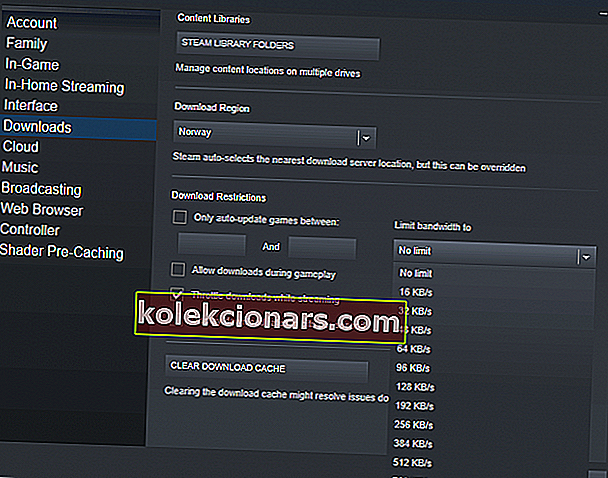
- Nastavite na No Limit in kliknite V redu .
- Nadaljujte s prenosom.
Čeprav je to dobra izbira za stabilno povezavo, jo morate pri nestabilni povezavi nastaviti na ustrezno vrednost, ki je blizu vaši povezavi s ponudnikom internetnih storitev.
Pri posodabljanju igre Steam je prišlo do napake [FIX]
3. Spremenite območje prenosa
Steam ima veliko strežnikov v več regijah sveta. Privzeto Steam samodejno zazna vašo regijo prek omrežja.
Včasih so strežniki v vaši regiji lahko natrpani ali pa imajo težave s strojno opremo. Če želite spremeniti mesto prenosa, naredite naslednje:
- Zaženite Steam .
- Pojdite v Nastavitve .
- Na levi plošči izberite Prenosi .
- Videti bi morali razdelek Prenos regije s spustnim menijem spodaj.
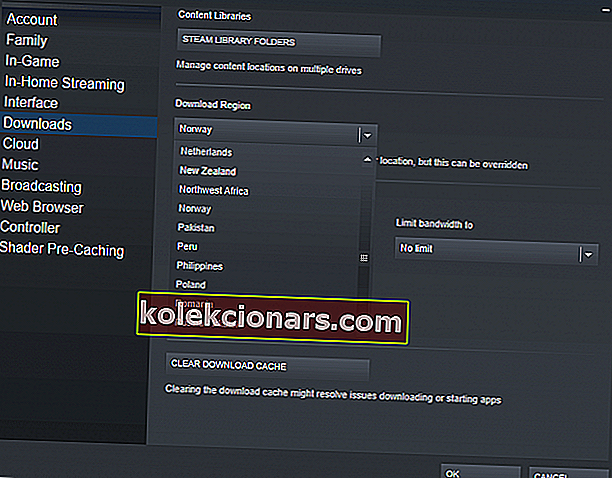
- Kliknite spustni meni in izberite drugega strežnika .
- Kliknite V redu .
Opomba : to ni natančna znanost in ne obstaja določen univerzalni strežnik, ki bi bil primeren za vse. Morali boste eksperimentirati in preizkusiti različne strežnike, da vidite, kateri najbolje ustreza vašim potrebam. Priporočamo, da začnete s tistimi, ki so najbližje vaši dejanski lokaciji.
Kaj storiti, če Steam ne prepozna nameščenih iger?
4. Zmanjšajte uporabo diska

Številni uporabniki poročajo, da se prenos v Steamu v sistemu Windows 10 upočasni in v nekaterih primerih ustavi zaradi velike porabe diska. V ozadju se izvaja nekaj specifičnih elementov WPR, ki povzročajo težavo.
Če želite odpraviti to težavo, preprosto pritisnite tipko Windows + R, da začnete Zaženi> vnesite cmd in pritisnite Enter > in v cmd vnesite WPR -prekliči .
Omeniti velja, da so nekateri uporabniki težavo odpravili tako, da so onemogočili povezano uporabniško izkušnjo in telemetrijo .
Če želite to narediti, preprosto odprite cmd in vnesite stop-service diagtrack . Če želite onemogočiti tudi postopek zagona, vnesite set-service diagtrack -startuptype disabled .
Kot lahko vidite, so nekatere rešitve preprostejše, druge pa bolj zapletene. Preizkusite tiste, ki vam ustrezajo, in nam sporočite, kako ste se počutili v spodnjem oddelku za komentarje.
Pogosta vprašanja: Katere so najpogostejše težave s Steamom?
- Kako popravim počasne hitrosti prenosa v Steamu v sistemu Windows 10?
Številne težave s prenosom se pojavijo zaradi poškodovanih datotek ali težav s predpomnilnikom za prenos. Če jih želite odpraviti, natančno sledite zgoraj opisanim korakom.
- Ali je Steam brezplačen za uporabo?
Da, odjemalec Steam je popolnoma brezplačen za uporabo. Na platformi Steam je na voljo tudi več brezplačnih iger, vendar boste morali na splošno kupiti lastne igre.
- Zakaj je hitrost prenosa pare nestabilna?
Steam lahko včasih naleti na težave in zaradi nedoslednih hitrosti prenosa je to morda posledica predpomnilnika za prenos, vaše internetne povezave ali VPN-ja, predpomnilnik za zapis na vašem disku je poln ali obstajajo drugi programi, ki virijo.
- Zakaj je Steam tako počasen?
Steam je pred kratkim posodobil celoten uporabniški vmesnik, nekateri uporabniki pa poročajo o počasnejših časih nalaganja strani trgovin. To lahko popravite tako, da počistite predpomnilnik brskalnika. Imamo vodnik, ki vam natančno prikazuje, kako spet hitro narediti Steam.
Opomba urednika : Ta objava je bila prvotno objavljena marca 2019, od takrat pa je bila prenovljena in posodobljena marca 2020 zaradi svežine, natančnosti in celovitosti.